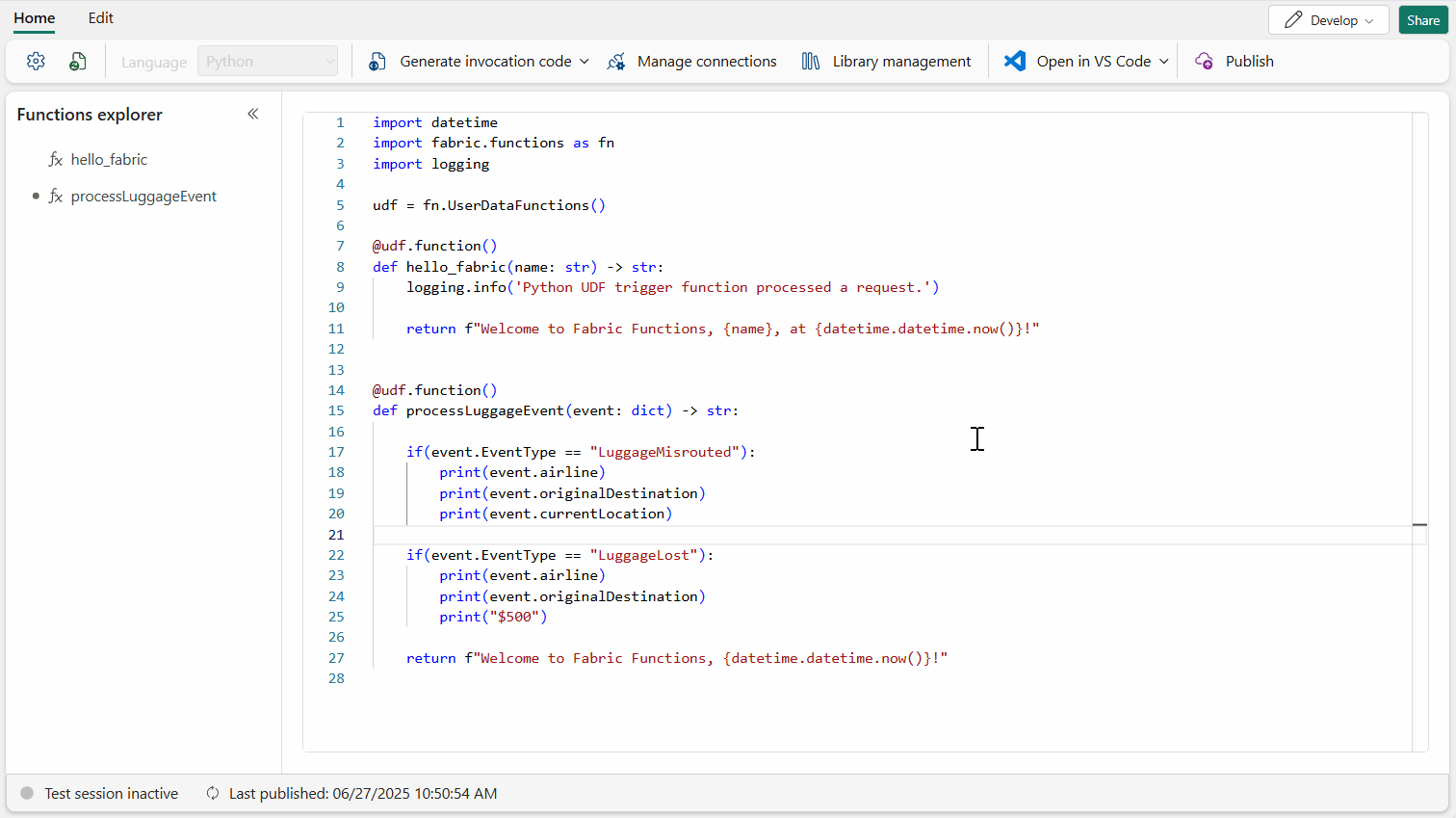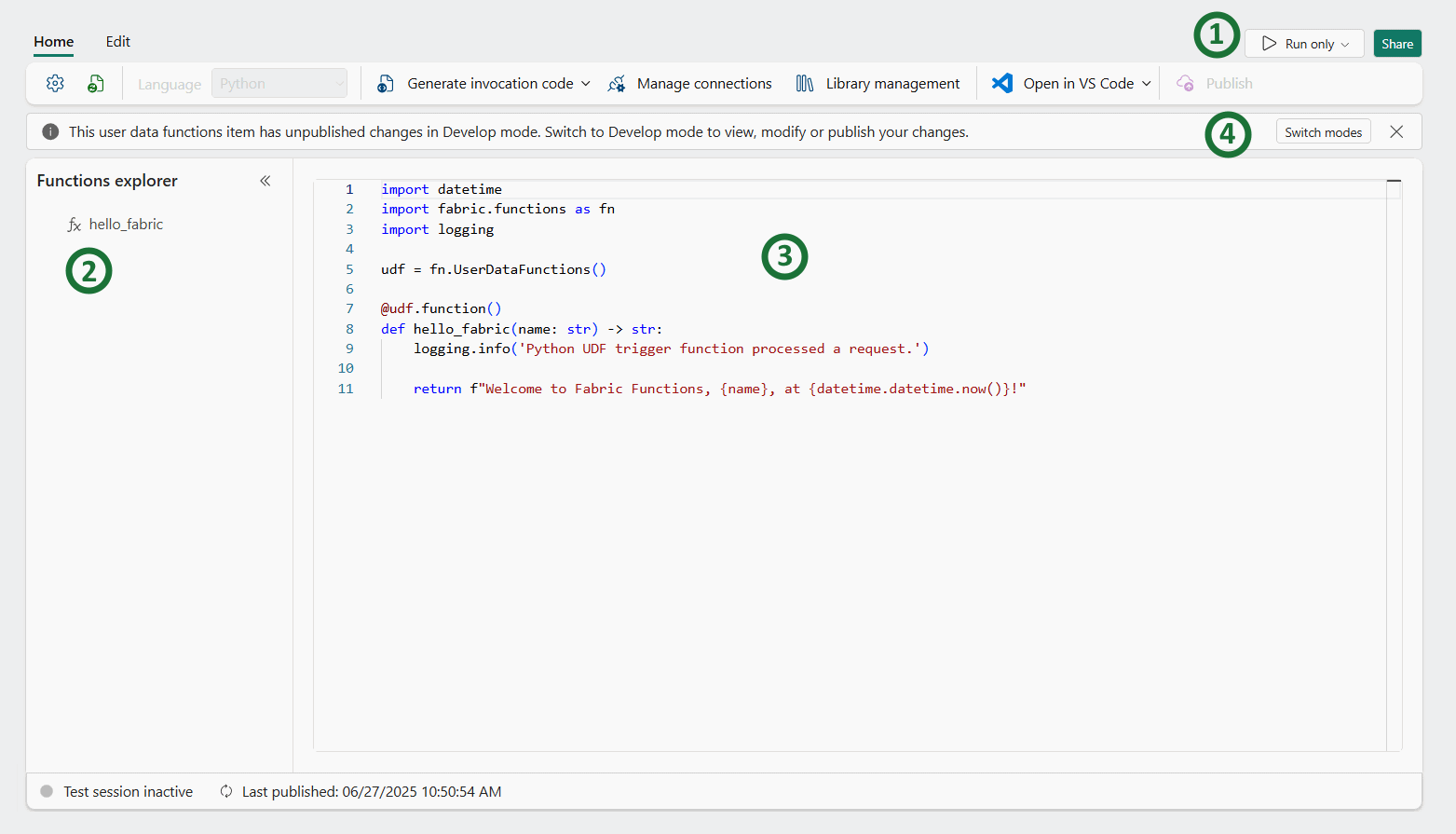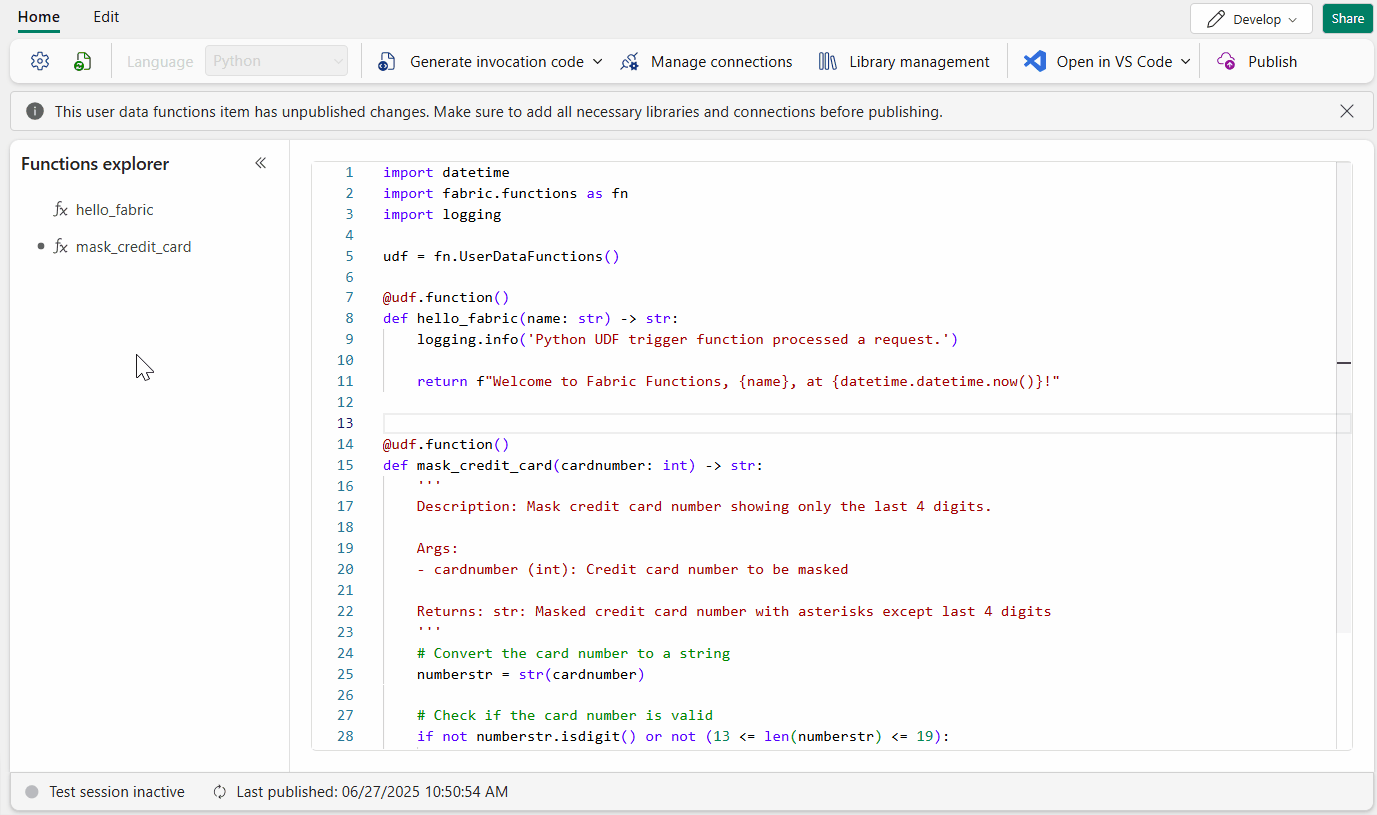Fabric 用户数据函数提供在 Fabric 门户中或使用 VS Code 扩展测试和验证代码更改的功能。 这些功能有助于确保函数可以成功运行,而无需发布它们。
在本文中,你将了解如何:
- 在门户编辑器中使用“开发和查看/仅运行”模式。
- 使用“开发”模式下的测试功能测试函数。
注释
某些用户可能无法访问开发模式下的测试功能,具体取决于其 Fabric 租户的区域。 请查看本文中的 区域限制 说明。
什么是“开发模式”和“查看/仅运行”模式?
Fabric 用户数据函数提供两种模式,用于在 Fabric 门户中与函数交互: 开发模式 和 仅运行/查看模式。 可以在用户数据函数页面右上角找到模式切换器。
开发模式
使用开发模式 ,具有写入权限的用户可以编辑、测试和发布其代码。 在此模式下,用户可以查看修改后的代码,包括他们编写的任何新的未发布的函数。
以下是开发模式的组件:
- 模式切换器: 通过此控件,可以从“仅运行”模式切换到“开发模式”。
- 函数列表: 此列表包含新函数以及任何以前发布的函数。 函数名称旁边的点指示函数是新的,并且尚未发布。
- 代码编辑器: 在“开发”模式下,启用代码编辑器,用户可以对代码进行更改。
- 测试会话指示器: 此指示器显示测试会话是否处于活动状态。 测试会话在运行测试后创建,并在 15 分钟处于非活动状态后超时。
“仅运行”或“查看”模式
在 “仅运行”模式下 ,具有“执行”权限的用户可以查看和运行已发布的函数。 此体验在开发模式下正在开发的代码的已发布版本之间创建单独的视图。
以下是“仅运行”模式的组件:
- 模式切换器: 此控件允许从“开发”模式切换到“仅运行”模式。
- 函数列表: 在“仅运行”模式下,函数列表仅包含已发布的函数。
- 代码编辑器: 在“仅运行”模式下,代码编辑器是现成的,在此模式下无法修改。
- 代码更改指示器: 此消息栏指示开发模式下是否存在未发布的更改。 若要查看这些更改,用户需要通过单击栏中的按钮或使用模式切换器切换到开发模式。
只有“视图”权限的用户才能看到 “仅查看”模式。 在此模式下,用户有权访问代码及其元数据的只读版本。
注释
只有只有“视图”权限的用户才能看到“仅查看”模式的代码。
使用开发模式在 Fabric 门户中测试更改
可以在开发模式下使用测试功能实时测试代码更改。 可以通过将鼠标悬停在要测试的函数上并单击“测试”图标来访问它。
注释
测试会话可能需要几秒钟才能启动。 启动后,即使进行代码更改,也可以立即运行测试。
此步骤将打开“测试”面板,其中包括以下组件:
测试会话指示器: 当测试会话处于活动状态时,此指示器变为绿色。 首次运行测试时,会话将启动,并在处于非活动状态 15 分钟后超时。
函数选择器: 通过此下拉列表,可以选择代码中要测试的任何函数。 此列表包括已发布和未发布的函数。
“测试”按钮: 使用此按钮可以测试函数。 如果所选函数需要参数,则需要在测试函数之前提供参数。
测试输出: 此面板包含来自测试函数的输出。 此面板显示函数的返回值或具有函数状态和错误输出的对象。
日志输出: 此面板包含代码中生成的日志,包括添加到对象的
logging语句。
开发模式下测试功能的区域限制
测试功能尚未在所有 Fabric 区域中提供。 如果尚不支持租户区域,可能会在 Functions 门户中看到以下消息。 可以在 服务详细信息和限制 文章中查看支持的区域。
如果看到此信息性消息,仍可以发布函数并使用“运行”功能像以前一样测试它们。 若要详细了解如何在受支持的区域中创建新 容量,如何管理 Fabric 容量 。